检查网络适配器是否启用并更新驱动;2. 启动WLAN AutoConfig服务;3. 重置网络配置并重启;4. 更新或回滚无线网卡驱动;5. 运行系统网络疑难解答工具。
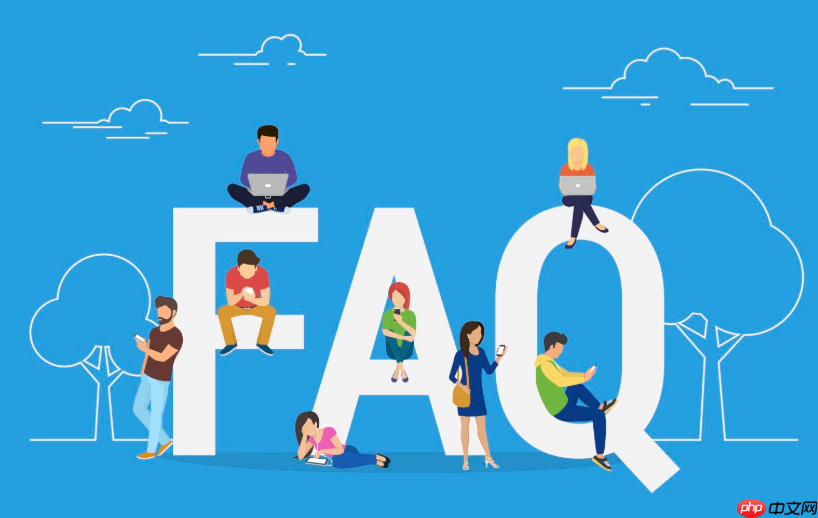
如果您发现电脑的WiFi列表突然消失或无法打开网络设置界面,可能是由于驱动异常、服务未启动或系统配置错误导致。以下是解决此问题的具体步骤:
本文运行环境:联想小新Pro 14,Windows 11
网络适配器是WiFi功能正常工作的基础,若其被禁用或出现故障,将导致WiFi列表无法显示。
1、右键点击任务栏上的“开始”按钮,选择“设备管理器”。
2、展开“网络适配器”选项,查看无线网卡是否被禁用或带有黄色感叹号。
3、如果无线网卡名称前有向下的箭头,表示已禁用,请右键点击无线网卡名称并选择“启用设备”。
4、若存在未知设备或驱动异常,可尝试右键点击后选择“更新驱动程序”。
WLAN AutoConfig服务负责管理无线网络连接,若该服务停止运行,WiFi功能将无法正常使用。
1、按下 Win + R 键,输入 services.msc 并回车。
2、在服务列表中找到“WLAN AutoConfig”服务。
3、双击进入属性界面,确认其“启动类型”为“自动”,若状态为“已停止”,请点击“启动”按钮。
4、应用更改后关闭窗口,观察WiFi列表是否恢复正常。
网络堆栈损坏可能导致WiFi模块无法响应,通过重置网络可恢复默认设置。
1、以管理员身份打开命令提示符:右键点击“开始”菜单,选择“终端(管理员)”或“命令提示符(管理员)”。
2、依次执行以下命令,每输入一条命令后按回车:
netsh winsock reset
netsh int ip reset
ipconfig /release
ipconfig /renew
3、命令执行完成后重启电脑,检查问题是否解决。
驱动程序不兼容或版本过旧会影响WiFi功能的稳定性。
1、打开“设备管理器”,进入“网络适配器”目录。
2、右键点击无线网卡设备,选择“更新驱动程序”。
3、选择“自动搜索更新的驱动程序”,系统将联网查找最新版本。
4、若更新后问题加剧,可再次右键点击设备,选择“属性”,切换到“驱动程序”选项卡,点击“回退驱动程序”。
注意:仅当之前能正常使用时才可使用回退功能。
系统内置的诊断工具可以自动识别常见网络问题并尝试修复。
1、打开“设置” > “系统” > “疑难解答” > “其他疑难解答”。
2、找到“Internet 连接”和“网络适配器”,分别点击“运行”按钮。
3、按照向导提示完成检测流程,允许系统自动应用修复建议。
4、修复完成后重启电脑,验证WiFi列表是否重新出现。
以上就是电脑WiFi列表消失或无法打开怎么办_WiFi列表异常的解决方法的详细内容,更多请关注php中文网其它相关文章!

每个人都需要一台速度更快、更稳定的 PC。随着时间的推移,垃圾文件、旧注册表数据和不必要的后台进程会占用资源并降低性能。幸运的是,许多工具可以让 Windows 保持平稳运行。

Copyright 2014-2025 https://www.php.cn/ All Rights Reserved | php.cn | 湘ICP备2023035733号